
Baixo o concepto de engadir unha segunda conta a Titstok está destinada a crear un novo perfil e sincronizar varios existentes no mesmo dispositivo. Os seguintes son instrucións para realizar ambas tarefas e só pode atopar adecuado e seguilo para xestionar con éxito a configuración da conta.
Opción 1: aplicación móbil
O tema de engadir unha segunda conta na maior parte pertence á aplicación móbil da rede social, xa que ten todas as funcións necesarias para iso. Existen tres métodos diferentes de implementar o obxectivo, cada un dos cales implica a implementación dun determinado algoritmo para a acción.Método 1: Cambiar perfil activo
Este método será adecuado se non quere usar varias contas en paralelo no seu dispositivo e desexa substituílos alternativamente, re-realizando a autorización. Entenderemos como tal conmutación e rexistro ocorre se a segunda conta non existe.
- No perfil actual, vai á sección "I" premendo na icona adecuada no panel inferior.
- Chama ao menú de acción, gravando polos tres puntos verticais á dereita en nome da conta.
- Executa ao final da lista e fai clic en "Exit".
- Confirme a saída usando unha opción de resposta marcada en vermello.
- Despois duns segundos, aparecerá a forma de rexistro dun novo perfil. Se xa existe, realice o procedemento de autorización estándar. As instrucións detalladas para a creación dunha conta pódense atopar noutro artigo do noso sitio web facendo clic na seguinte ligazón.
Ler máis: Como se rexistrar en Tiktok


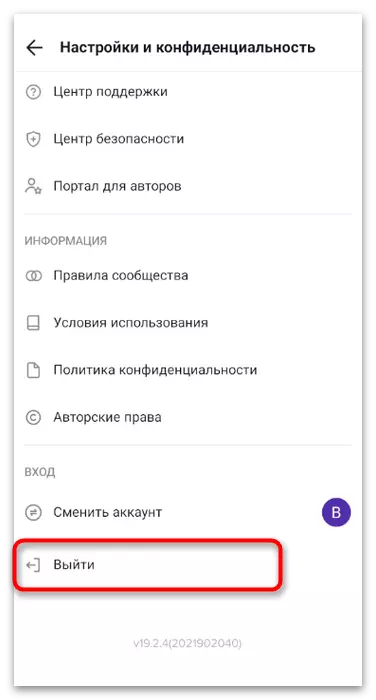


Método 2: Sincronización de varios perfís
A sincronización de varias contas en Tyktok implica a capacidade de cambiar entre eles en calquera momento conveniente sen necesidade de volver a introducir datos de autorización. Adicionalmente, o teléfono ou a táboa recibirán notificacións de cada conta adxunta, que permitirá non perder nada importante. A unión é a seguinte:
- Na mesma sección "I", faga clic na liña co nome de usuario para chamar ao menú de conmutación da conta.
- Fai clic no botón Engadir conta.
- Crea un novo perfil, tocando a inscrición "Rexistrarse" ou usar o botón "Engadir conta existente".
- Realice a autorización estándar especificando un método de entrada amigable.
- Ao usar o mesmo Google ou o método de autorización a través doutras aplicacións, seleccione unha conta adecuada de Gardar ou Iniciar sesión, se aínda non fixo isto antes.
- Despois de poder en calquera momento, faga clic na liña co nome de usuario para cambiar entre as contas engadidas. Por certo, os bicos soportan engadindo aínda máis de dous perfís, pero non necesita sincronizalos demasiado, porque ás veces conduce á aparición de erros na aplicación.





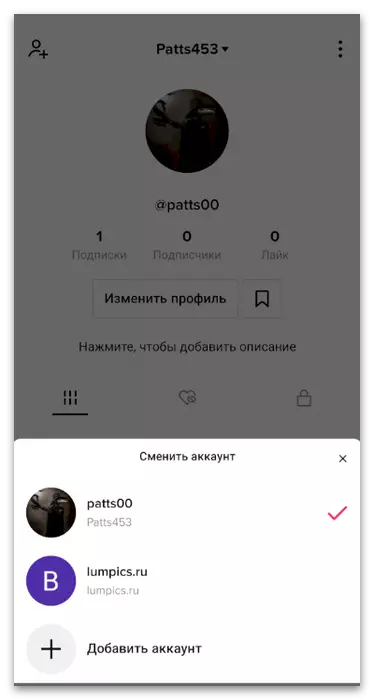
Método 3: Cambiar sen aforro de datos
Ás veces hai varios usuarios diferentes cun dispositivo, cada un deles ten a súa propia conta en Titstok. Neste caso, é preferible engadilos á lista de gardados, pero sen memorización automática dos datos. É dicir, cada vez que cambia, necesitarás volver a introducir só o contrasinal, sen usar o nome de usuario.
- Despois da autorización na primeira conta, vai á sección "I" e chame ao menú coa configuración.
- No bloque de "login", faga clic en "Cambiar conta".
- Da lista que aparece, selecciona a opción "Engadir conta".
- Inicie sesión ou executa un procedemento de rexistro estándar, despois de que use o mesmo menú para cambiar as contas, confirmando a cancelación de gardar datos cada vez.


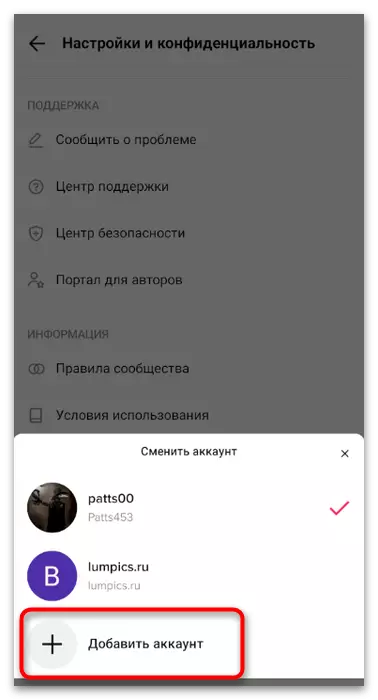

Opción 2: Versión web
Cunha versión web da rede social, as cousas son bastante diferentes, xa que aínda que non hai ningunha función de sincronización de varios perfís. No seu canto, o usuario segue sendo só cada vez que cambie entre as contas usando o algoritmo de autorización estándar.
- Para saír do perfil actual, faga clic no Avatar na esquina superior dereita.
- No menú que aparece, selecciona "Exit".
- Despois de reiniciar a páxina, faga clic no botón "Iniciar sesión".
- Use un método de autorización conveniente ou cree unha segunda conta se aínda falta.
- Cando inicie sesión ou outros sitios adxuntos, aparecerá unha xanela emerxente con contas previamente conectadas.
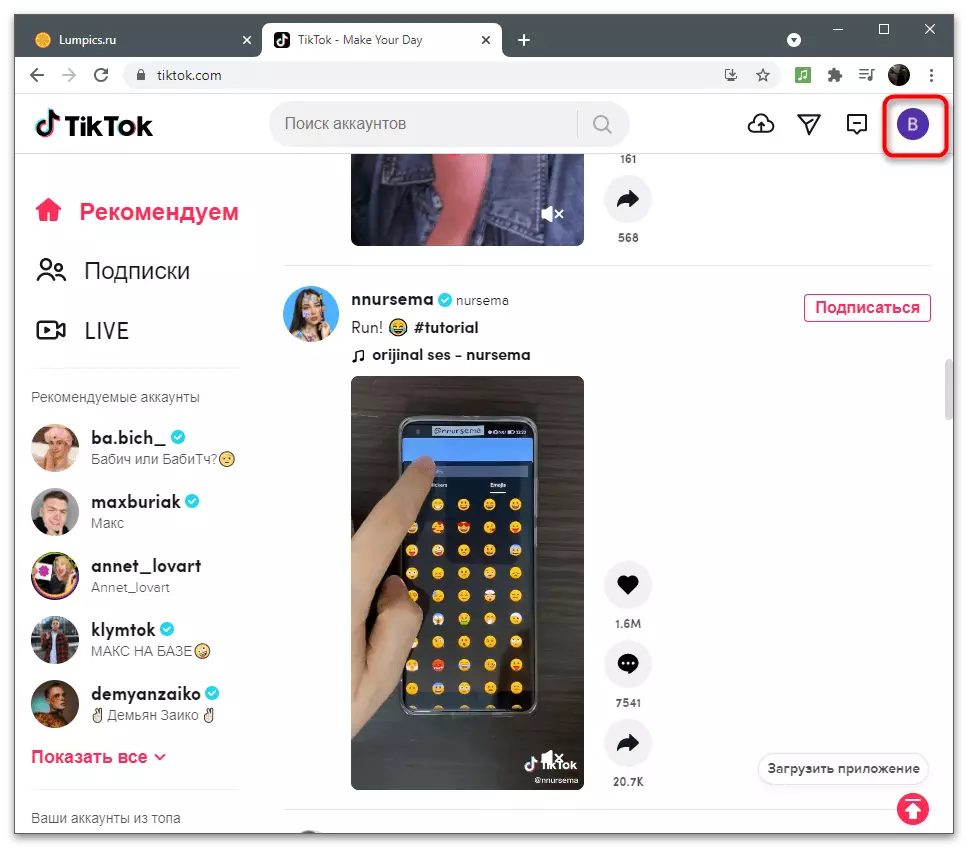

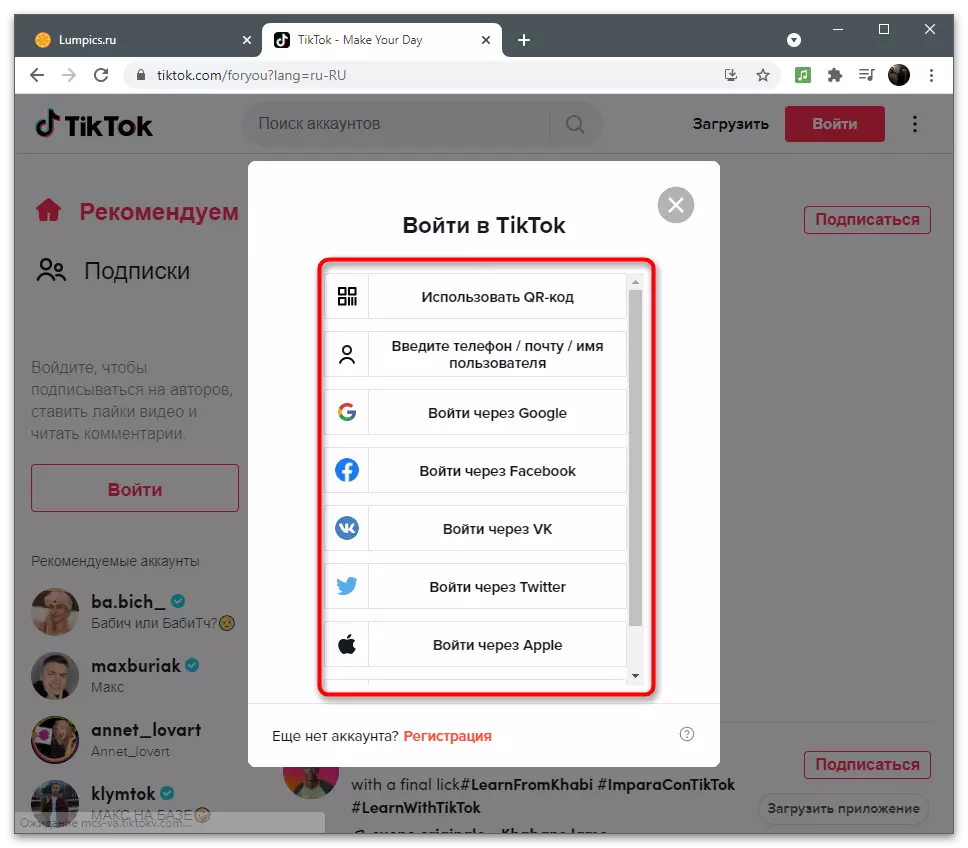
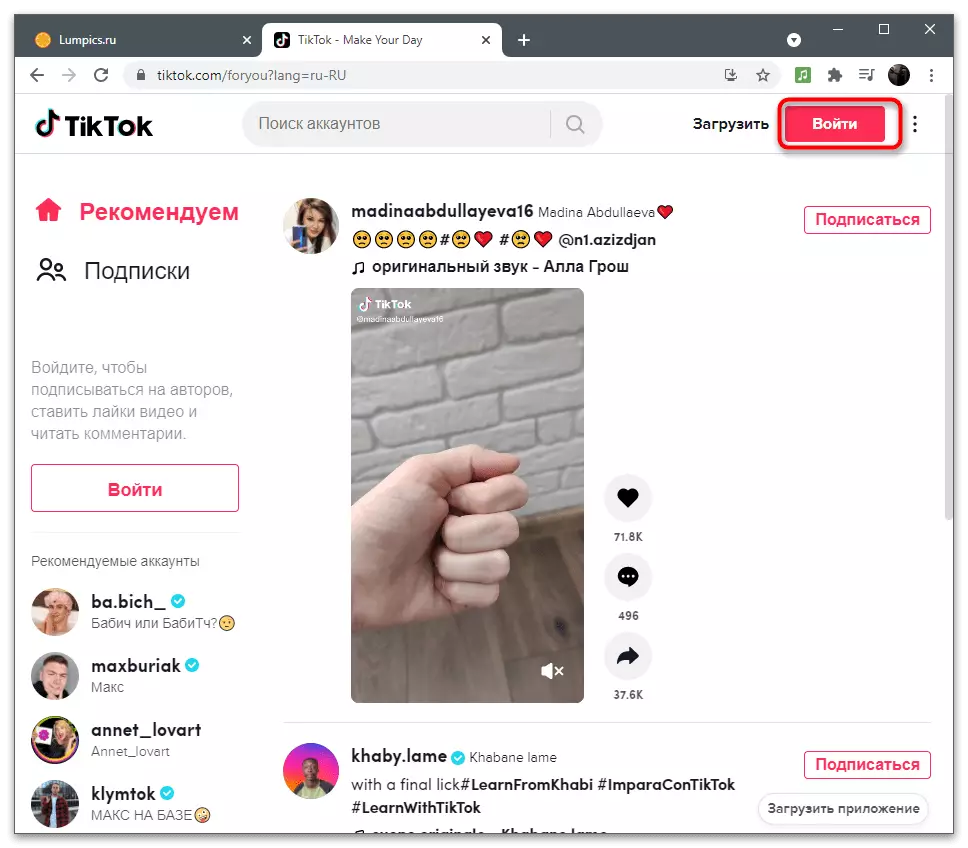

Teña en conta que pode usar a función de gardar sesión e contrasinais no navegador para que cando a conmutación de perfís non tivese que introducir os seus datos cada vez. Normalmente, o formulario de autofila funciona por defecto, polo que só precisa confirmar o aforro. Se é necesario, configure esta función como se mostra no artigo do seguinte xeito que segue a seguinte ligazón.
Ler máis: Gardar un contrasinal no navegador
Como información adicional, presentamos un artigo sobre a adición dunha conta de Instagram a Tyktok para os creadores de contido. Se estás interesado en familiarizarte coas instrucións sobre este tema, fai clic no seguinte cabeceira e le o material.
Ler máis: vinculando unha conta en Instagram a Tiktok
